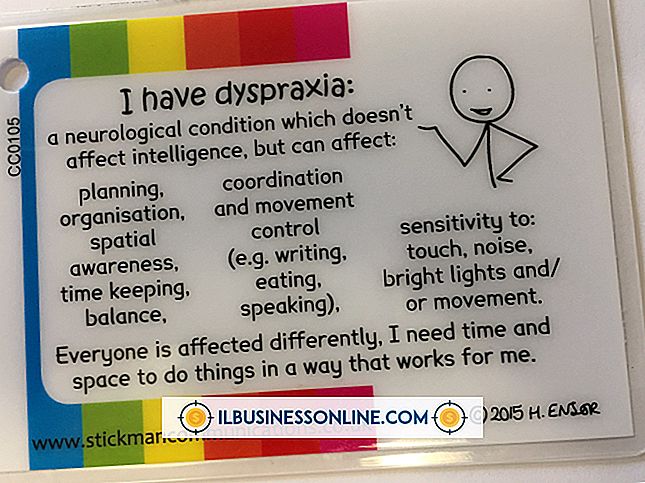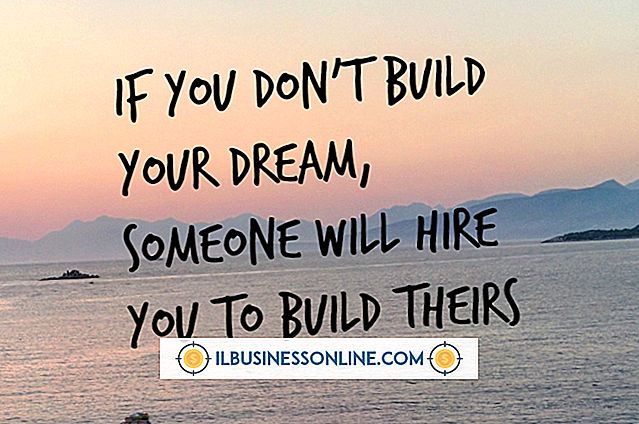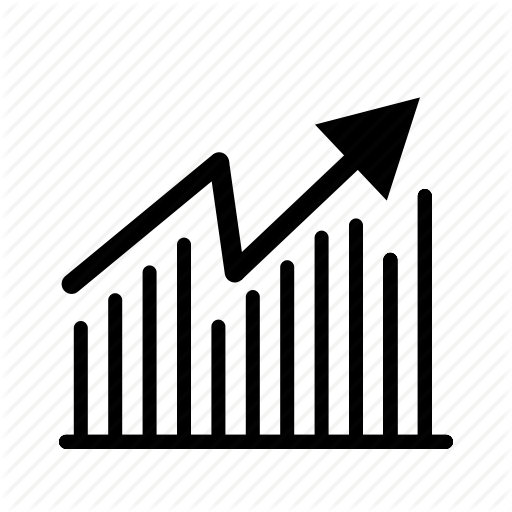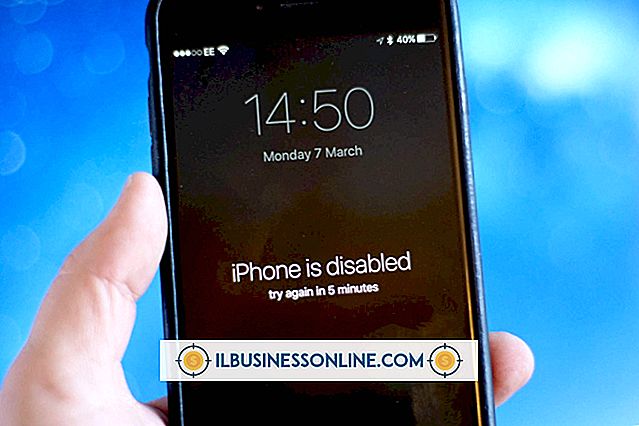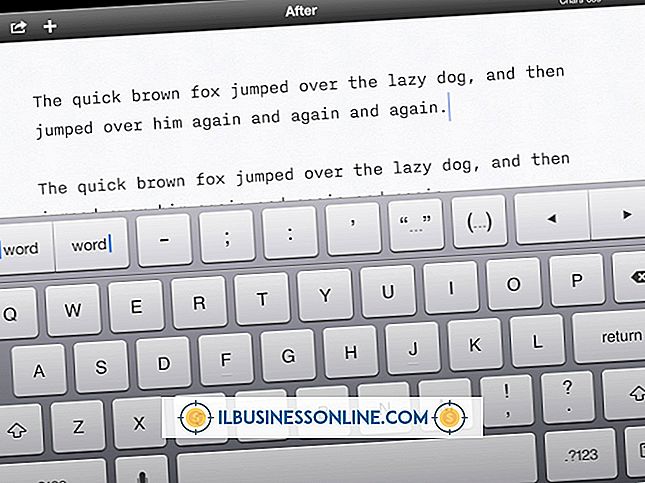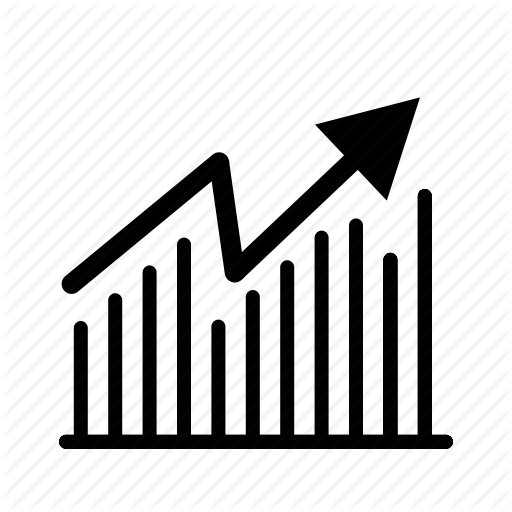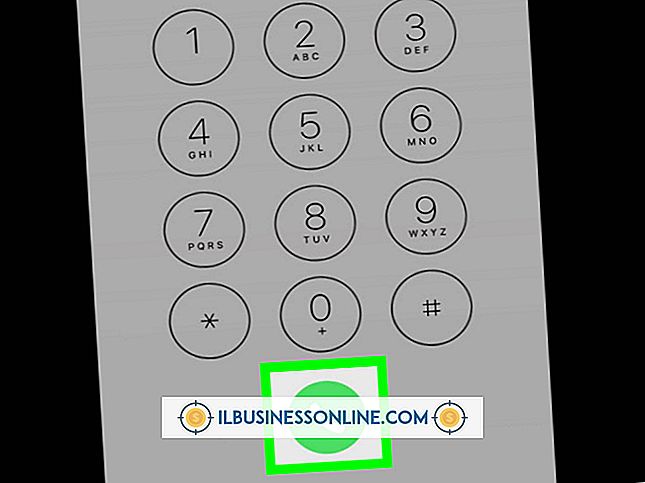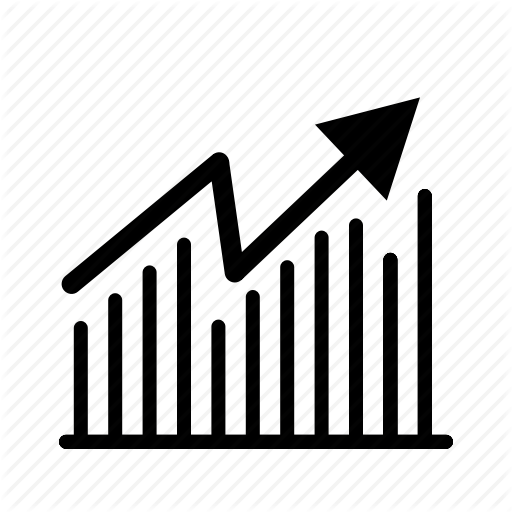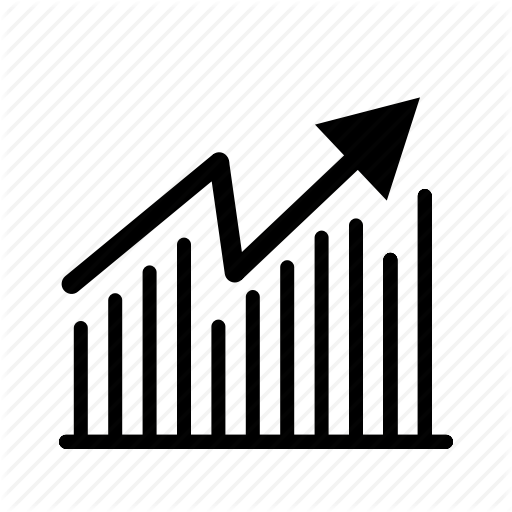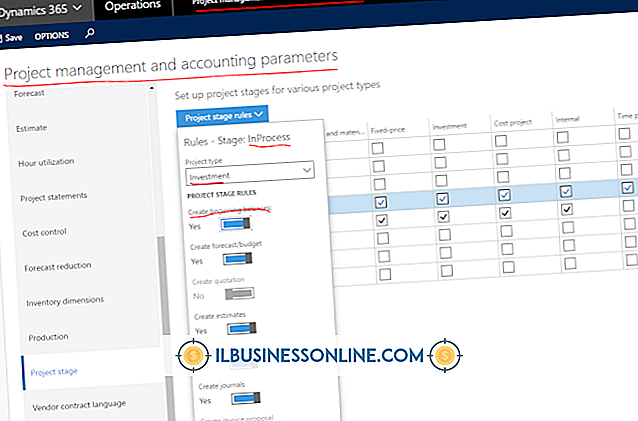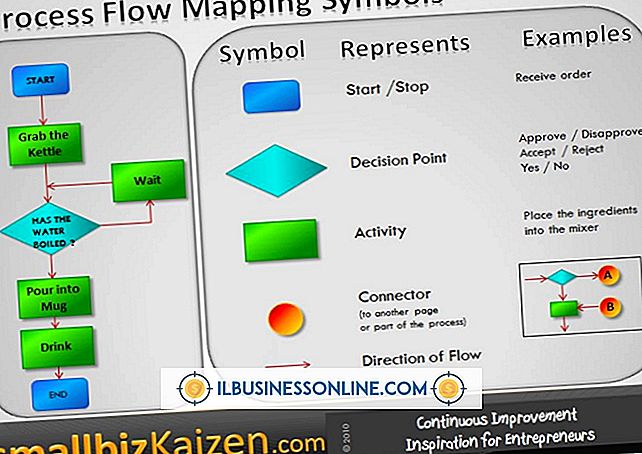थंडरबर्ड में ईमेल टेम्पलेट का उपयोग कैसे करें

जब आप नियमित रूप से लगभग समान संदेश भेजते हैं, तो मोज़िला के थंडरबर्ड एप्लिकेशन में ईमेल टेम्प्लेट का उपयोग करना वास्तविक समय सेवर हो सकता है। ईमेल इनवॉइस या स्क्रैच से साप्ताहिक अपडेट जैसी चीजें बनाने के बजाय, आप बस अपना टेम्प्लेट खोल सकते हैं और विवरण भर सकते हैं। टेम्प्लेट यहां तक कि आपके स्वरूपण और रंगों को भी संरक्षित करता है, जिससे आप अपने सभी व्यापारिक पत्राचार को अधिक सुसंगत रूप और अनुभव दे सकते हैं।
1।
स्क्रैच से टेम्पलेट शुरू करने के लिए थंडरबर्ड टूलबार से "लिखें" का चयन करें। यदि आप किसी मौजूदा संदेश को अपने टेम्प्लेट के आधार के रूप में उपयोग करना चाहते हैं, तो संदेश पर राइट-क्लिक करें और "एडिट अस न्यू" का चयन करें।
2।
उस किसी भी फ़ील्ड को भरें जिसे आप टेम्प्लेट में दिखाना चाहते हैं। उदाहरण के लिए, यदि आप हमेशा उसी व्यक्ति को संदेश भेजने के लिए टेम्पलेट का उपयोग करेंगे, तो उस व्यक्ति के ईमेल पते को "टू" फ़ील्ड में डालें। यदि आप स्टॉक विषय पंक्ति को शामिल करने के लिए टेम्पलेट चाहते हैं, तो इसे "विषय" फ़ील्ड में दर्ज करें।
3।
टेम्प्लेट के मुख्य भाग में शामिल किए जाने वाले किसी भी पाठ और चित्रों को दर्ज करें, और अपनी डिफ़ॉल्ट स्वरूपण प्राथमिकताएं निर्धारित करें।
4।
टूलबार पर "सहेजें" बटन के बगल में स्थित तीर पर क्लिक करें और फिर विकल्पों में से "टेम्पलेट" चुनें। थंडरबर्ड टेम्प्लेट फ़ोल्डर में संदेश को बचाएगा। यदि कोई टेम्प्लेट फ़ोल्डर मौजूद नहीं है, तो थंडरबर्ड इसे बनाएगा।
5।
जब भी आप संदेश भेजने के लिए इसका उपयोग करना चाहते हैं, टेम्प्लेट फ़ोल्डर से टेम्पलेट खोलें। संदेश में कोई भी बदलाव या परिवर्तन करें, और फिर इसे भेजने के लिए "भेजें" बटन पर क्लिक करें। यदि आप संदेश को एक बार में नहीं भेजना चाहते हैं, तो आप टूलबार से "सहेजें" का चयन कर सकते हैं, और थंडरबर्ड ड्राफ्ट फ़ोल्डर में संशोधित संदेश को सहेज देगा, टेम्पलेट को अपरिवर्तित छोड़ देगा।
चेतावनी
- इस लेख में दी गई जानकारी मोज़िला थंडरबर्ड 17 पर लागू होती है। यह अन्य संस्करणों या उत्पादों के साथ थोड़ा या काफी भिन्न हो सकती है।